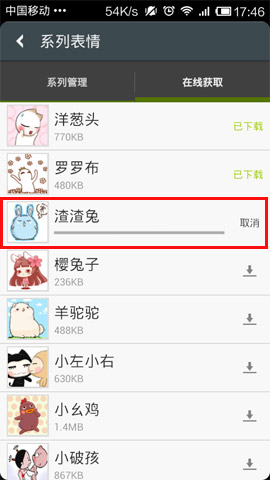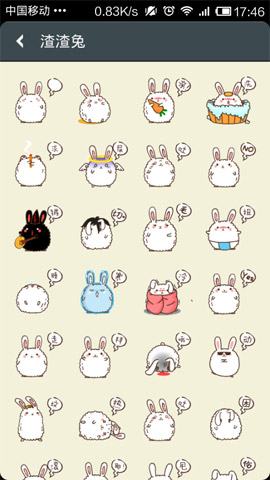一、首先,大家得先把下载好的“炫表情”添加到微信工具栏。
添加方法:打开微信聊天界面,点击“+”展开工具栏,接着点击工具栏的“+”键。待进入“添加工具”界面后,会在可显示的附件栏里看到“炫表情”图标,点击“炫表情”图标进行加到附件栏即可。(如下图所示)
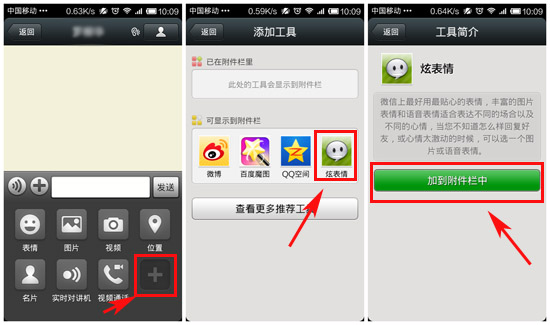
二、微信通过炫表情发动态表情
1)在使用微信与好友聊天的过程中,同样点击“+”键进入工具栏,在工具栏里,就可以看到已经添加好的“炫表情”工具,点击“炫表情”图标进行动态图片选择。
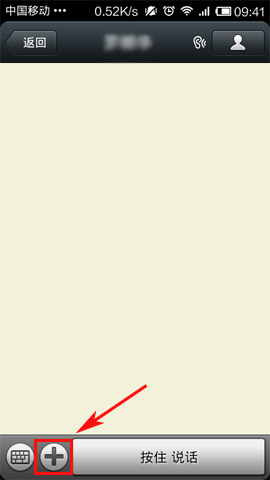
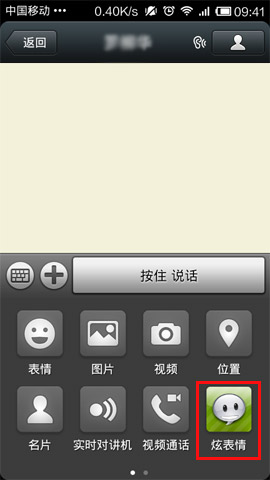
2)点击附件中的“炫表情”图标后,系统会自动跳转到“炫表情”软件界面,大家可以选择点击“在线表情”里面进行表情选择即可(点击表情图即可预览该表情)。待选择好表情后,点击“分享”按钮即发送给好友了。
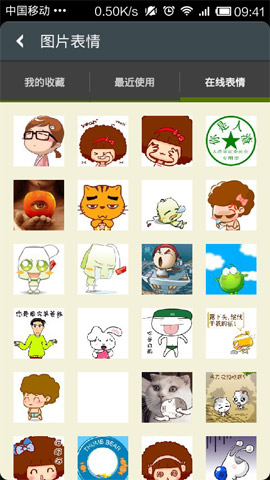
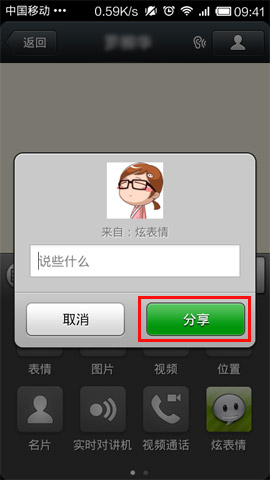
三、微信通过炫表情发语音表情
其实,“炫表情”最大特点并不是给大家提供了动态的表情图片,而是语音表情。下面笔者就接着往下给大家讲解一下,“炫表情”如何在微信聊天过程中发表语音表情。
1)同样通过聊天界面的工具栏进入到“炫表情”的图片表情选择界面。点击左上角的“图片表情”,大家就能看到里面“炫表情”最大的特色功能--语音表情,点击选择语音表情即可。
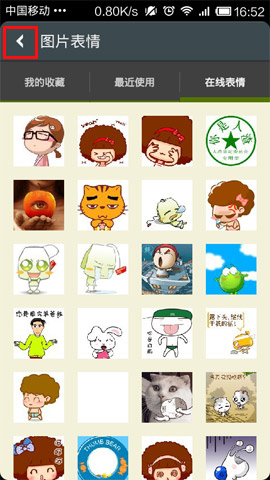
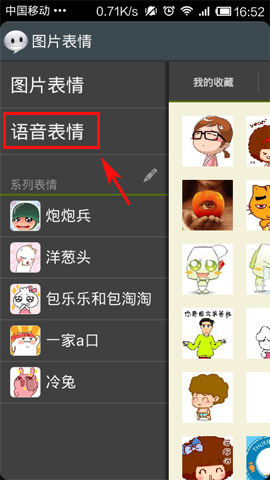
2)进入到“语音表情”界面后,大家可以点击图片中的播放按钮进行语音试听,也可以点击文字部分进入预览界面。等到选择好语音表情后可以点击预览界面中的“分享到微信”按钮。(如下图所示)
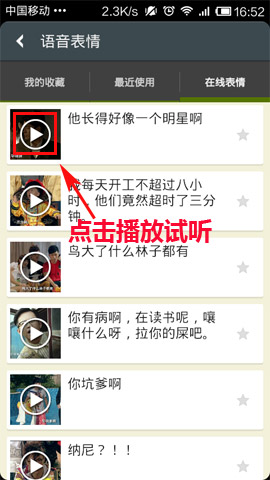
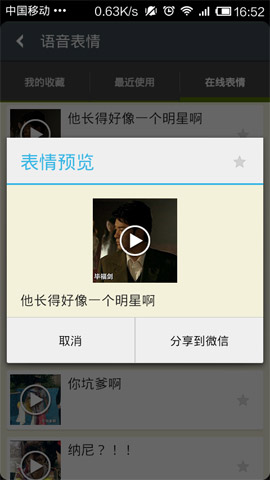
3)待跳转到微信界面后再次点击“分享”即可发送给好友了,好友同样只需要点击图片上的播放按钮即可听到个性搞怪的语音。(如下图所示)
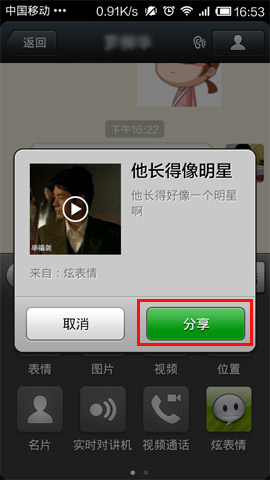
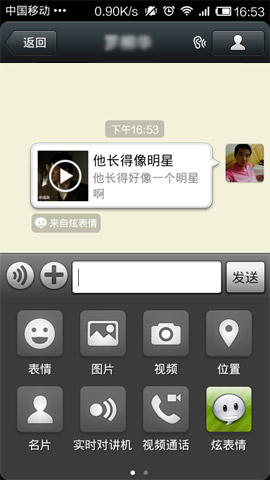
四、下载系列表情包
1)在“炫表情”中,大家如果对个别的系列表情比较喜欢,也可以独立下载系列表情包,在菜单栏里,点击“铅笔形状”的按钮进入,选择自己喜欢的系列表情点击后面的下载按钮即可。(如下图所示)
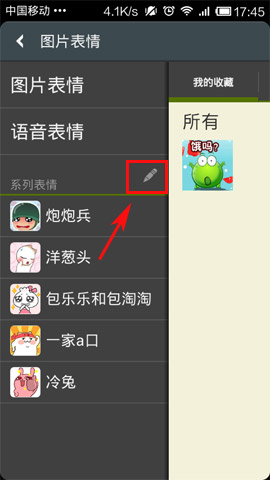
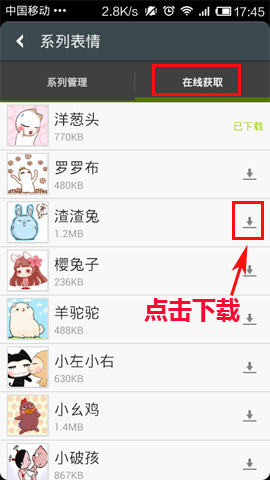
2)待下载好后,就可以直接点击进去查看了。(如下图所示)